今天小编给大家带来谷歌浏览器最新的热门资讯,想了解的小伙伴们一定不要错过了,跟着小编一起往下看看吧,希望这篇文章能对大家有所帮助!本文共计415个文字,预计阅读时间需要1分2秒。
1、打开Google浏览器,点击右上角的“三点”图标,如下图所示。

2、之后点击”设置“选项,如下图所示。
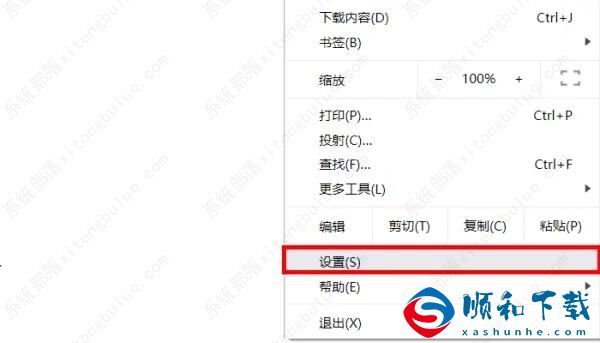
3、打开设置之后,下滑网页到最下面,点击“高级”选项,如下图所示。
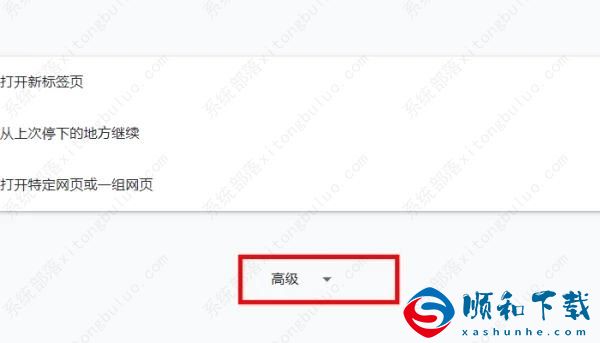
4、下滑滚轮找到并单击“打开代理设置”,如下图所示。
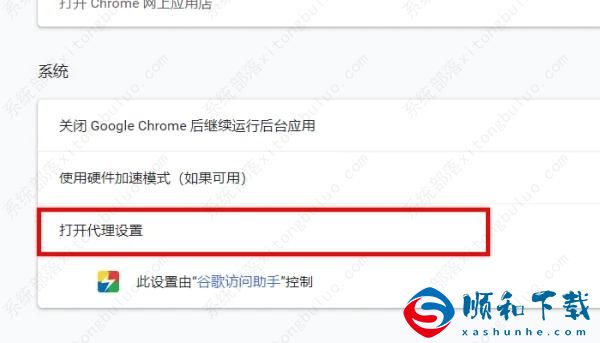
5、打开之后,在新窗口的导航栏中点击“安全”选项,如下图所示。
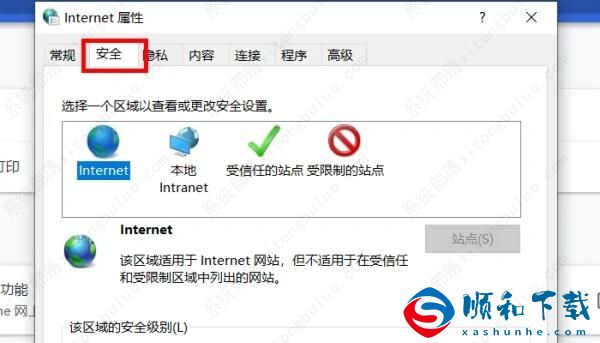
6、在安全选项下,选择“受限制的站点”,并点击“站点”。
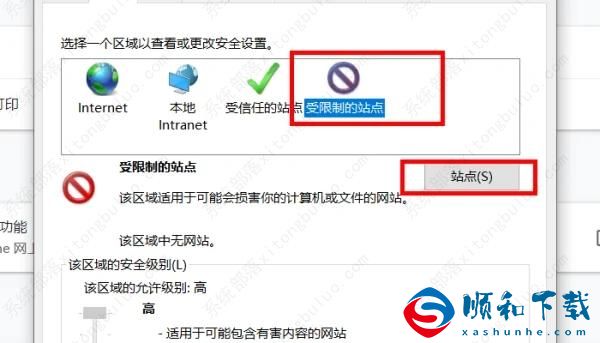
1、打开软件,点击右上角的三个点图标,选择下方选项列表中的“设置”打开。
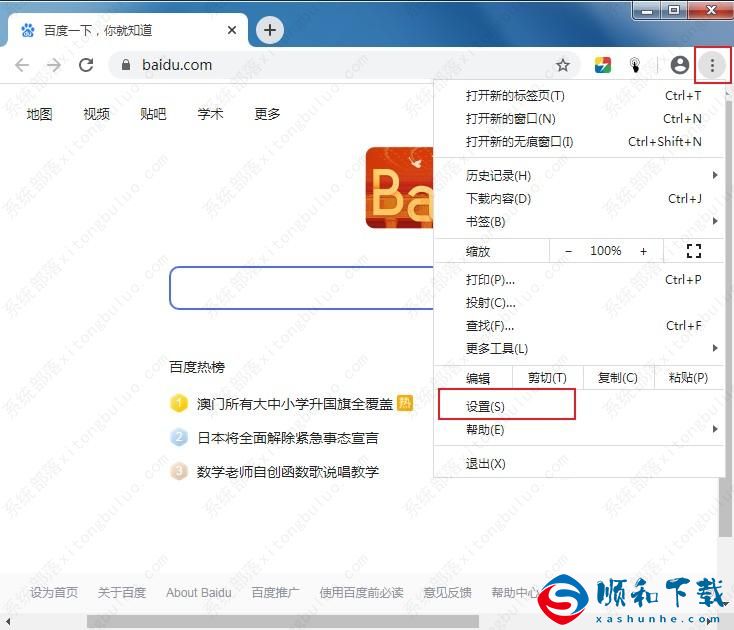
2、在打开的新界面中,找到“隐私设置和安全性”一栏中的“安全”选项。
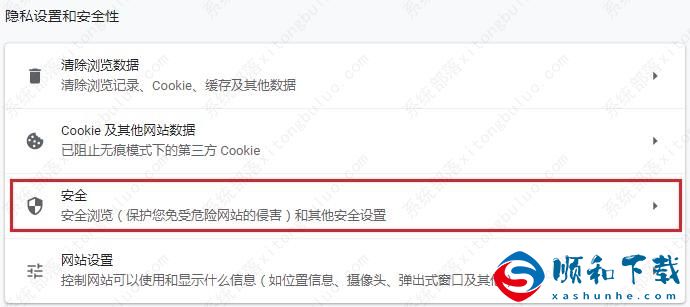
3、然后我们在“安全浏览”中选择“不提供任何保护(不建议)”。

4、最后在弹出的提示窗口中点击“关闭”,随后将浏览器重新启动即可。